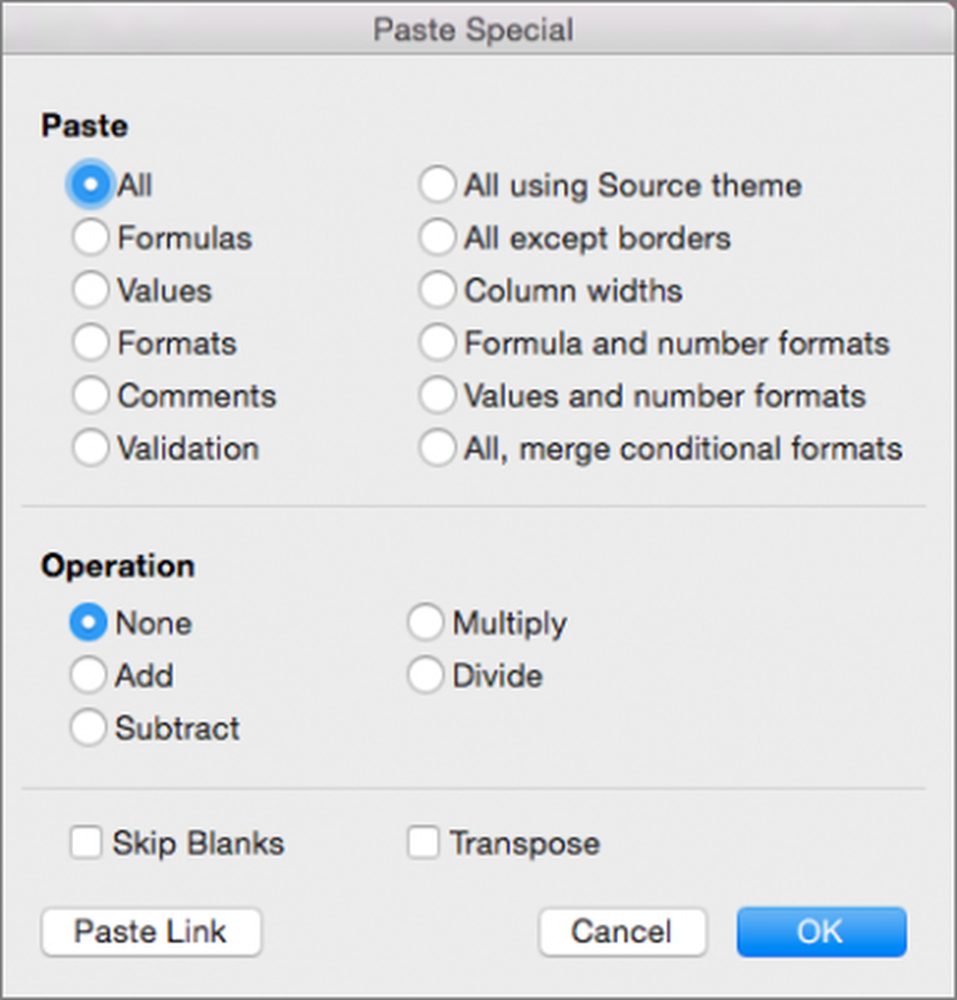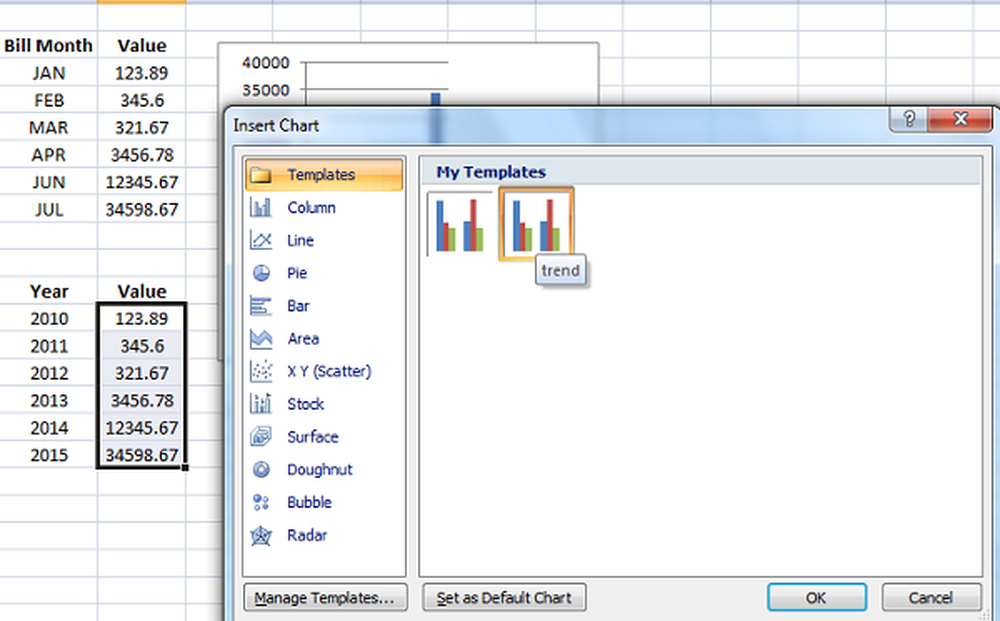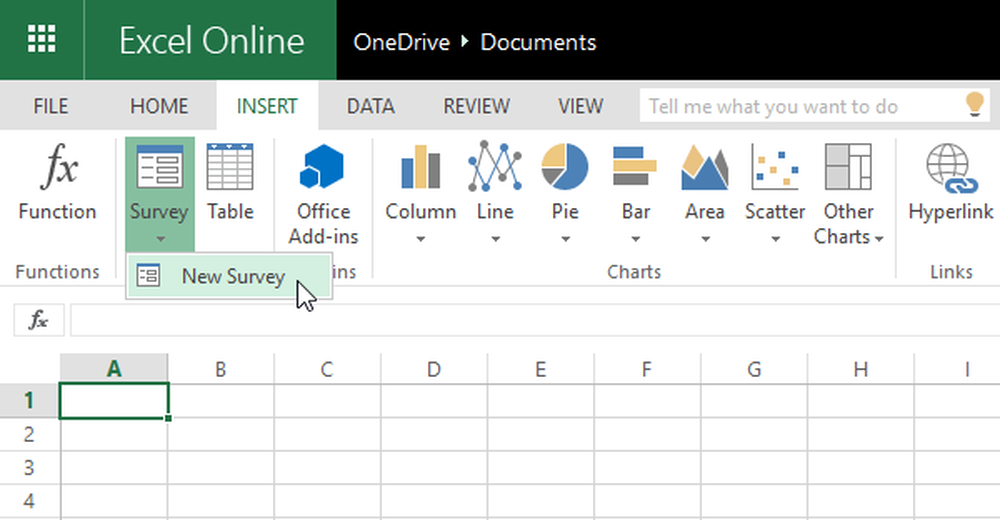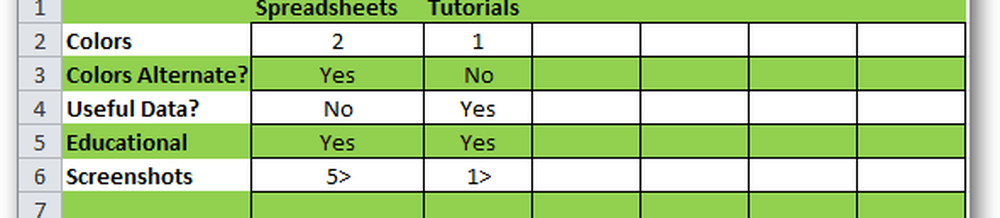Microsoft Excel așteaptă o altă aplicație pentru a finaliza o acțiune OLE
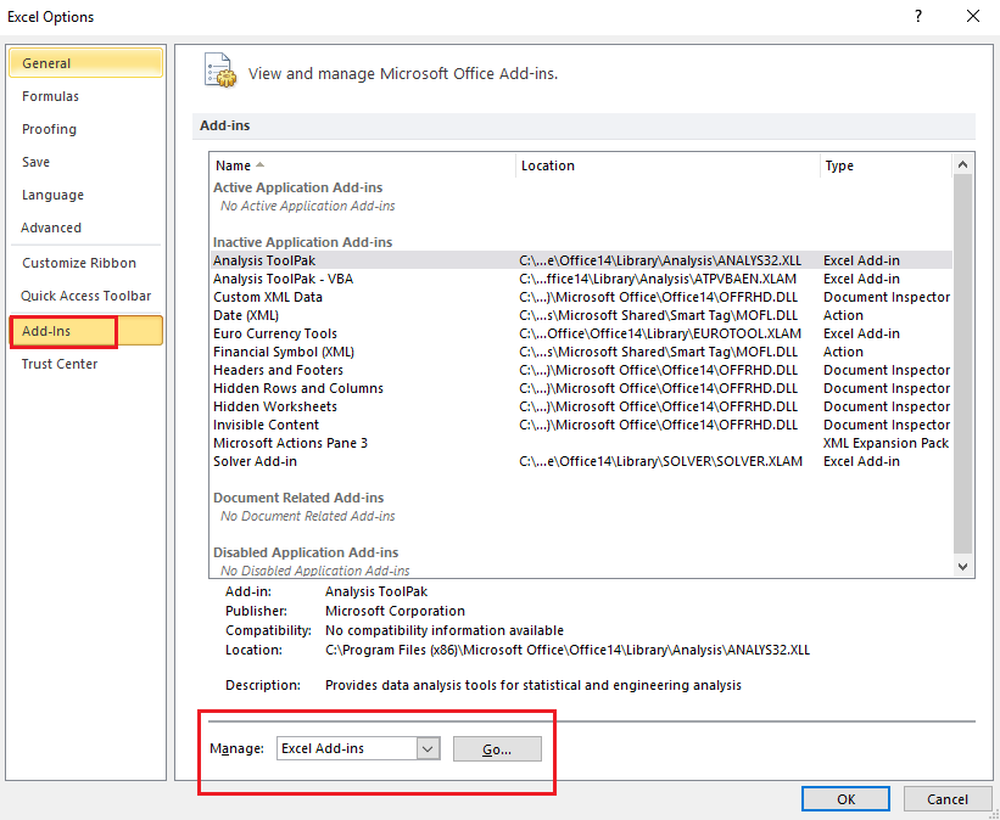
Legarea și încorporarea obiectelor (OLE) este o tehnologie dezvoltată de Microsoft care permite aplicațiilor Office să interacționeze cu alte aplicații. Permite unei singure aplicații de editare să trimită o parte a unui document altor aplicații și apoi să le importe sau să le reia împreună cu alte tipuri de conținut.
De exemplu, dacă Excel încearcă să comunice cu PowerPoint, emite o comandă la OLE obiect și așteaptă răspunsul de la PowerPoint.
Cu toate acestea, dacă răspunsul necesar nu este primit într-o anumită perioadă de timp, este posibil să apară următoarea eroare:
Microsoft Excel așteaptă o altă aplicație pentru a finaliza o acțiune OLE
Există trei motive comune pentru apariția acestei situații Microsoft Excel așteaptă o altă aplicație pentru a finaliza o acțiune OLEn mesaj:
- Adăugarea prea multor add-ins la aplicație, din care una sau mai multe sunt corupte.
- Excel încearcă să deschidă un fișier creat în altă aplicație sau să obțină date dintr-o aplicație activă
- Utilizând opțiunea "Trimiteți ca atașament" din Excel pentru a trimite o foaie Excel într-un e-mail.
O soluție generală recomandată este reporniți computerul și încercați din nou. Deoarece eroarea poate apărea și din cauza faptului că Excel încearcă să interacționeze cu o altă aplicație care nu răspunde, este recomandat să închideți Excel și toate celelalte aplicații. După aceasta, puteți deschide din nou foaia de lucru Excel și începe din nou.
Cu toate acestea, dacă problema persistă, puteți încerca una sau mai multe soluții date mai jos.
1: Activarea funcției "Ignoră alte aplicații care utilizează caracteristica DDE"
1] Deschideți Fișa Excel și du-te Fişier meniul. În meniul Fișier, faceți clic pe Opțiuni.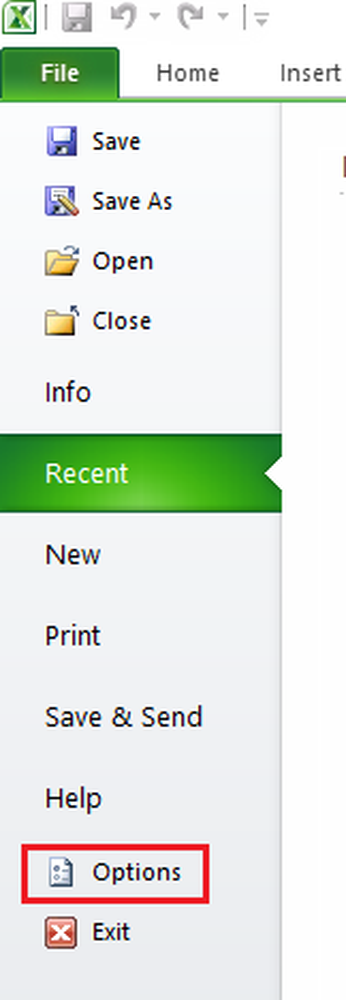
2] Va apărea o casetă de dialog Opțiuni Excel. Mergeți la Avansat și derulați în jos până la General zonă. Acolo verificați "Ignoră alte aplicații care folosesc Dynamic Data Exchange (DDE)'.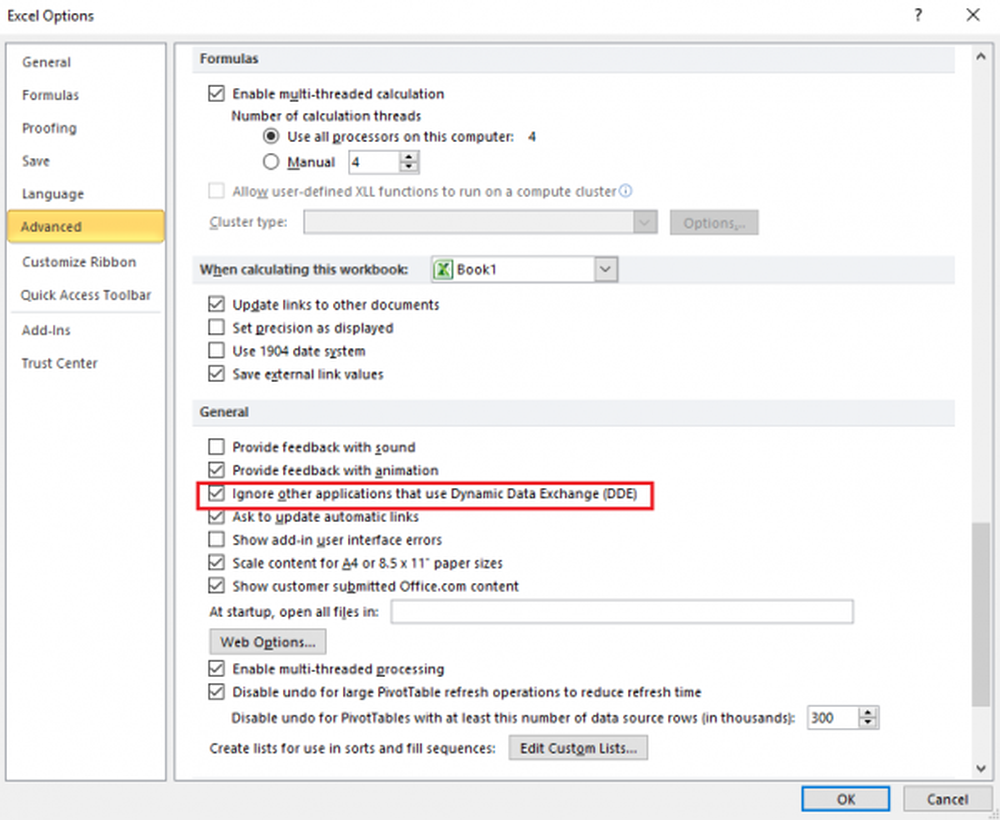
2: Dezactivarea programelor de completare
1] Deschideți Fișa Excel și du-te Fişier meniul. În meniul Fișier, faceți clic pe Opțiuni.
2] Va apărea o casetă de dialog Opțiuni Excel. Pe filele din partea stângă faceți clic pe Adăugați ins.
3] În partea de jos a acestei casete se află a Administra cutie. Selectați Excel Adăugați ins și faceți clic pe Merge butonul de lângă acesta. Aceasta populare lista de add-ins.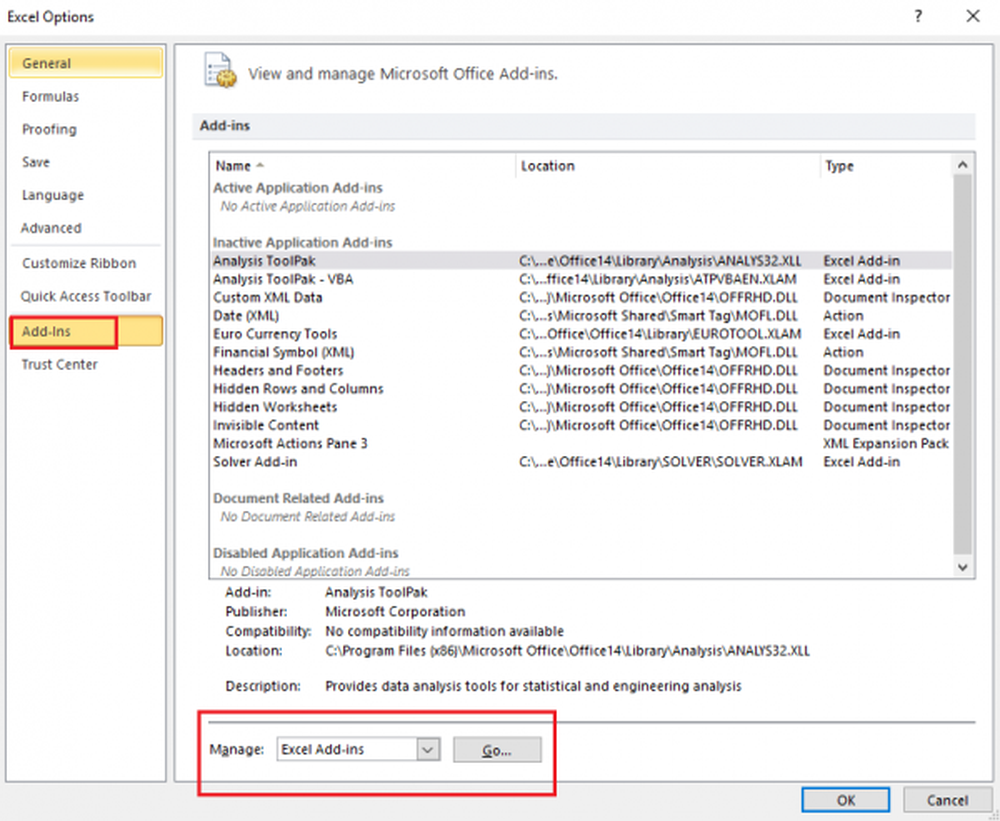
4] Debifați fiecare casetă de lângă add-in-uri din Suplimente disponibile caseta apoi faceți clic pe O.K.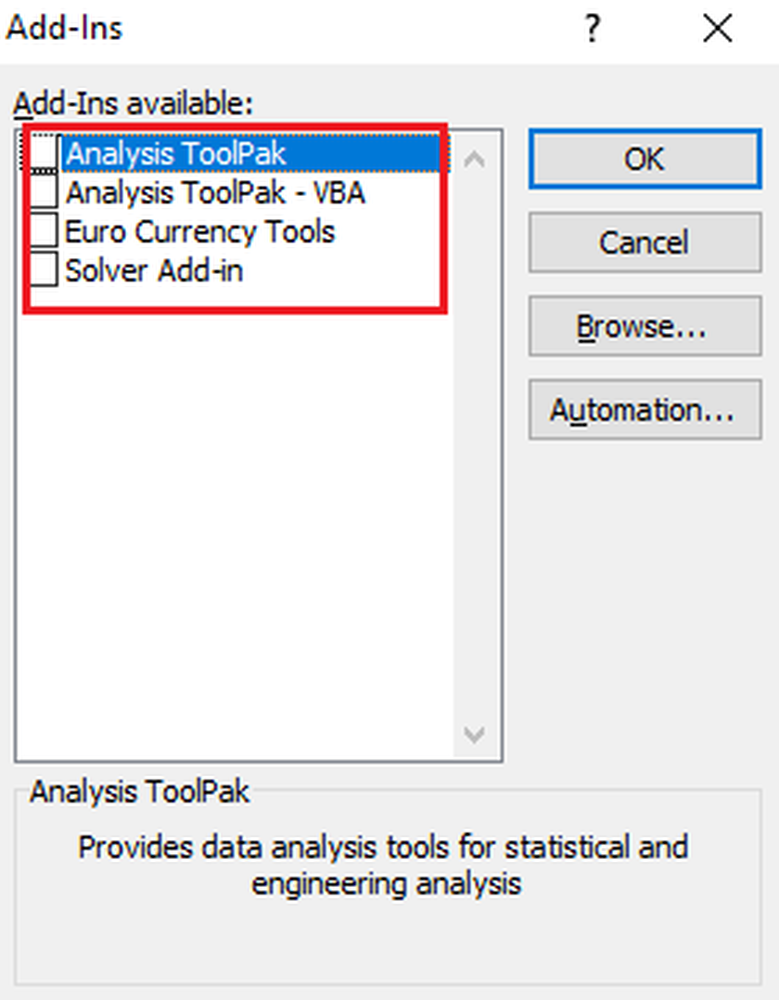
Aceasta dezactivează toate dispozitivele de completare, reducând astfel sarcina aplicației.
3: Utilizarea altor metode pentru atașarea manualului de lucru Excel
Utilizarea opțiunii interne "Trimiteți prin e-mail" din Excel pentru a trimite agenda ca atașament poate duce la afișarea erorii OLE de mai sus. Dar, puteți depăși problema prin atașarea la agenda dvs. a unui registru de lucru Excel printr-o aplicație de e-mail. Puteți să trimiteți registrul de lucru atașându-l ca fișier la un mesaj de poștă electronică din Outlook 2013/2010 sau Hotmail. De fapt, puteți utiliza orice aplicație de e-mail la alegere pentru a rezolva problema.
Soluțiile discutate în acest post sunt unele dintre cele mai eficiente și mai populare utilizate pentru a rezolva eroarea Excel menționată mai sus în discuție. Sper că ceva vă ajută aici.